Wie deaktivieren Sie den Schlafmodus auf Mac (macOS ventura)
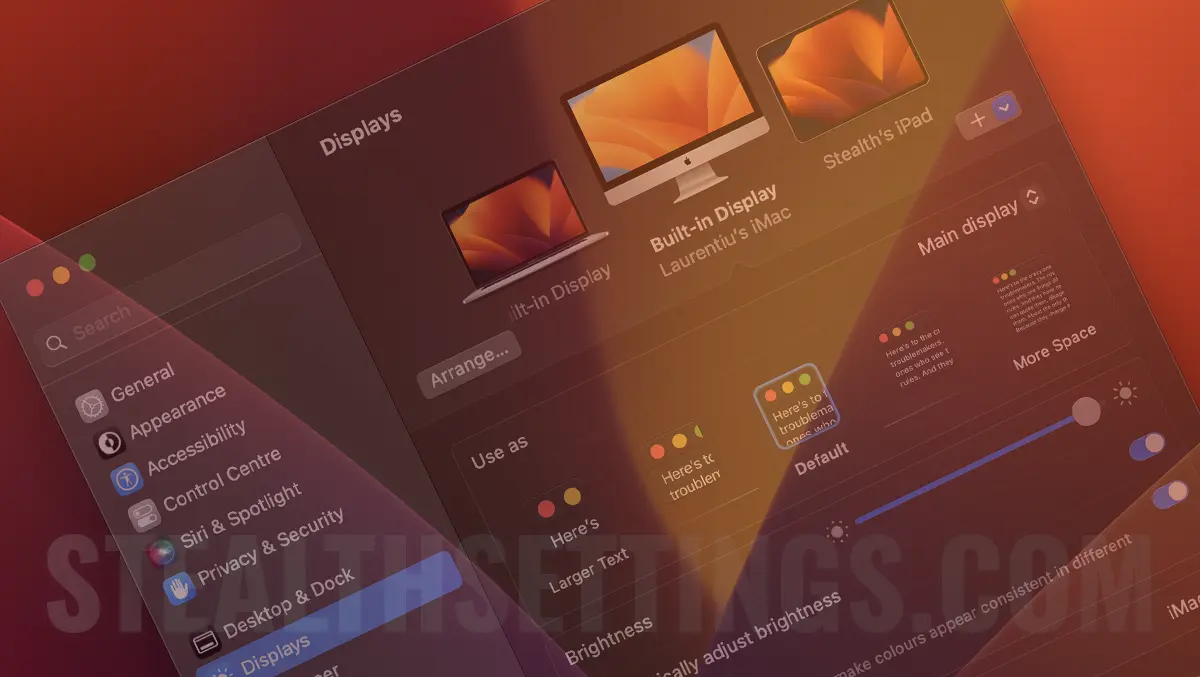
Bevor Sie in diesem Tutorial sehen, wie Sie den Schlafmodus auf dem Mac deaktivieren, müssen Sie wissen, dass diese Option nur in vorübergehenden Situationen empfohlen wird. Wenn Sie beispielsweise einen Mac haben, haben Sie eine Aufgabe, die unterbrochen werden könnte, wenn das macOS-System in den Ruhemodus wechselt.
Apple bietet MacOS in den Standardeinstellungen keine explizite Option an, mit der sich der Schlafmodus deaktivieren und bei IMAC der Bildschirm schließen lässt wechselt automatisch in den Schlafmodus.
So deaktivieren Sie den Schlafmodus auf dem Mac – macOS Ventura
1. Systemeinstellungen öffnen, dann zu den Einstellungen wechseln Display → Advanced, aktiviert die Option, mit der der automatische Übergang in den Schlafmodus beim Schließen des Displays verhindert wird. “Prevent automatic sleeping when the display is off”
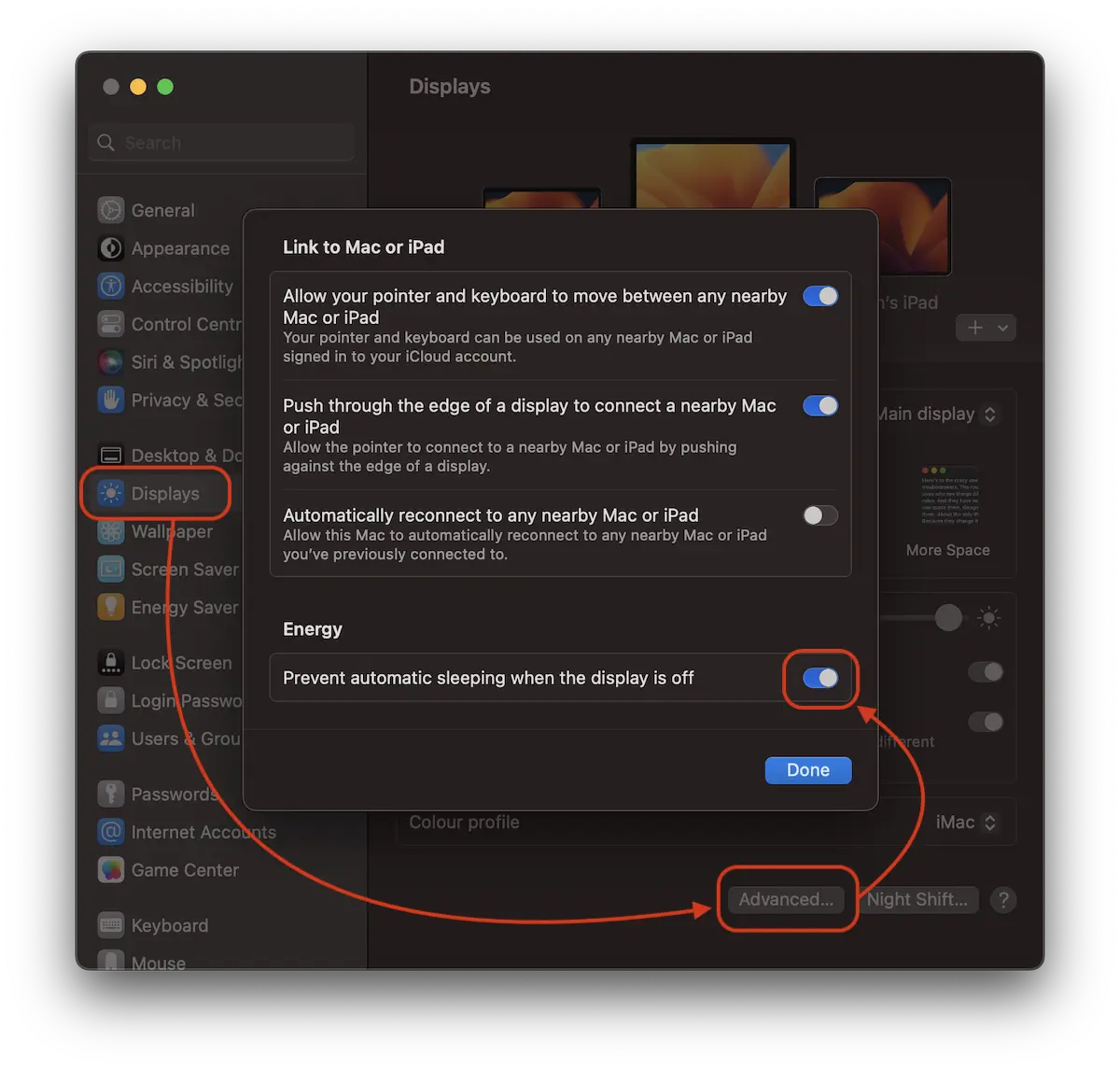
Im obigen Schritt haben Sie herausgefunden, wie Sie den Ruhezustand auf dem Mac deaktivieren, wenn der Bildschirm geschlossen wird.
2. Mir ist aufgefallen, dass der automatische Wechsel in den Ruhemodus beim Schließen des Mac-Bildschirms zwar deaktiviert ist, es aber Anwendungen gibt, die ihre Aufgaben anhalten. Es ist am besten, die Aktivierungszeit des Bildschirmschoners zu deaktivieren oder zu verlängern und das Schließen des Bildschirms zu deaktivieren.
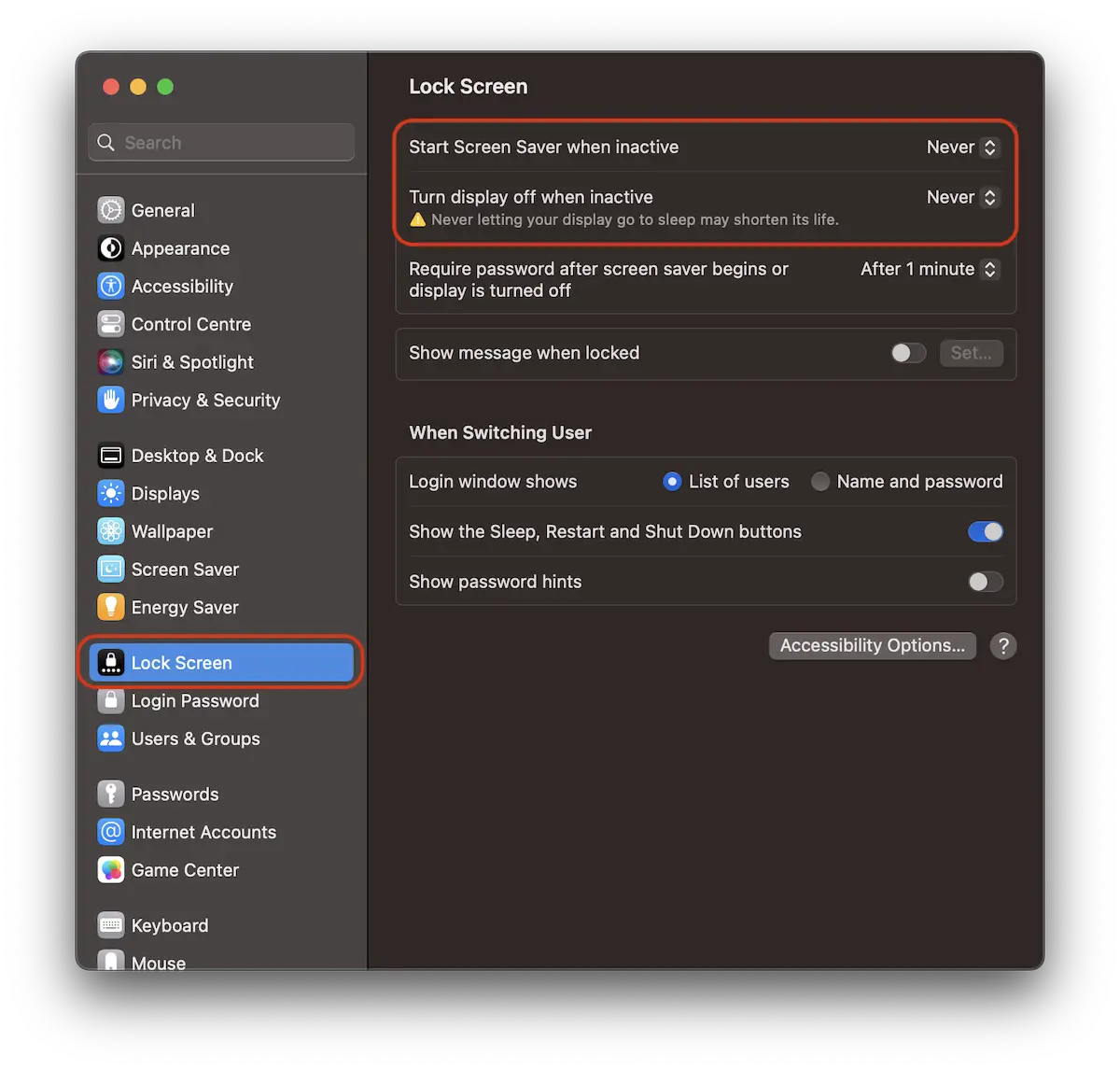
- Wenn die Macos zufällig Rüben sind – Schritt für Schritt, wie es geht
- Wie deaktivieren Sie die Download -Leiste von Google Chrome
- Beheben Sie die Erweiterung interner Fehler PE MacOS Ventura – Ziehen Sie zu Bin (Müll)
- Cum install IOS 16 Beta, MacOS Ventura, iPados 16 Si Watchos 9
- Wie deaktivieren Sie das Senden von E -Mail -Nachrichten an WordPress – Deaktivieren Sie die Funktion WP_MAIL ()
Wie ich eingangs sagte, sind diese Einstellungen nur für einen begrenzten Zeitraum zu empfehlen, wenn Sie Aufgaben haben, die davon ausgehen, dass der Mac für einen bestimmten Zeitraum geöffnet ist.
Die größten Folgen sind hoher Stromverbrauch und Hardware-Verschleiß.
Wie deaktivieren Sie den Schlafmodus auf Mac (macOS ventura)
Was ist neu
Um Stealth
Technologiebegeistert schreibe ich seit 2006 gerne auf StealthSettings.com. Ich habe umfangreiche Erfahrungen mit Betriebssystemen wie macOS, Windows und Linux sowie mit Programmiersprachen, Blogging-Plattformen (WordPress) und Online-Shops (WooCommerce, Magento, PrestaShop).
Alle Beiträge von Stealth anzeigenVielleicht interessieren Sie sich auch für...

